Espace libre insuffisant sur le disque
- Inicie sesión o regístrese para enviar comentarios
Hello,
Bon, j'ai comme un petit soucis...
En voulant effectuer la dernière mise à jour en date, j'obtiens une fenêtre avec le message suivant :
Espace libre insuffisant sur le disque
La mise à niveau nécessite 1'546 M d'espace libre au total sur le disque « / ». Veuillez libérer au moins 1'506 M d'espace disque sur « / ». Videz votre corbeille et supprimez les paquets temporaires des précédentes installations en utilisant « sudo apt-get clean ».
...je ne sais pas trop comment résoudre le problème. J'ai fais ce qui est demandé dans le message, la poubelle et la ligne de commande
$ sudo apt-get clean
Mais ça ne change rien du tout.
Puisque je ne sais pas comment faire j'ai lancé "Disques" depuis les "paramètres système".
Alors là c'est un peu la surprise, j'ai comme suit :
Partition 1 - /dev/sda1 - 20Go - type Linux (amorçable) - 94.9% occupé
Partition 2 - /dev/sda2 - 730Go - type Etendue - sans indication d'occupation
Partition 5 - /dev/sda5 - 730Go - type Linux - sans indication d'occupation
Visiblement les partitions 2 et 5 doivent être imbriqué.
Comment je peux faire de la place sur la partition 1 pour faire la mise à jour ?
Est-il possible de pousser la partition 1 de 20Go à 50Go ?
Merci d'avance.
Bonjour MetallicaMust ;-)
GParted permet de créer de nouvelles, de supprimer et ou redimensionner tes partitions, disponible via les dépôts Trisquel, toutefois pour modifier les partitions de ton disque dur, cela est possible avec un Live CD tel que :
Librepup (+ très rapide) aussi (une distribution 100%Libre qui fonctionne avec la RAM, c'est une Puppy GNU∕Linux Libre, cette distribution contient GParted ) Tu boot sur Librepup en Live,ejecte le CD, et de la tu redimensionne tes partitions
Menu d'application > System > GParted >
https://mirrors.peers.community/mirrors/librepup/releases/x86/
https://mirrors.peers.community/mirrors/librepup/website/
A quoi ressemble Librepup
https://trisquel.info/en/forum/share-your-desktop-4#comment-112335
Pour faire de la place, voit aussi la commande apt-get 'autoremove'
https://doc.ubuntu-fr.org/apt-get
&
https://doc.ubuntu-fr.org/partitions
https://doc.ubuntu-fr.org/gparted
Au préalable ont peut tout aussi bien s'exercer en se servant d'une clef USB formaté, et de créer avec GParted (Installé sur Trisquel) une table de partition
sur /dev/sdb/ (usb)
C'est à dire de simuler une installation type ( boot/home/swap pour ensuite la redimensionner ) sans aucun risque de perte de données.
Tchhshusss!
Le disque dur est "partitionné" et la partition qui est pleine est la partition "racine", où se trouve le système, c'est à dire les logiciels installés.
Normalement, les mises à jour que tu installes remplacent les version antérieures des logiciels. Il y a néanmoins une exception à cette règle : le noyau (qui s'appelle Linux). C'est le morceau du système d'exploitation (qui s'appelle GNU/Linux) qui s'occupe de faire le lien entre le matériel et le logiciel.
Lorsqu'un nouveau noyau est installé, il ne remplace pas les anciens. Au cas où le nouveau noyau ne supporte plus un de tes périphériques (ce qui est franchement peu probable) ou que, pour une raison ou pour une autre, le nouveau noyau ne démarre pas (tout aussi peu fréquent). On peut alors toujours démarrer l'ancien noyau. Bref, tu veux supprimer tous les noyaux sauf le dernier installé et peut-être aussi l'avant-dernier par sécurité. Cela libérera beaucoup d'espace sur la partition racine.
Pour supprimer ces vieux noyaux, tu peux utiliser le "Gestionnaire de paquets Synaptic" dans les "Paramètre système". Là, "recherche" "linux-". Tu peux ensuite cliquer sur le "S" en haut de la première colonne pour que les paquets installés (précédés d'un caré vert) soient listés en premier. Les noyaux sont les paquets dont le nom commence par "linux-image-" mais il y a des tas de compléments ("linux-headers", "linux-firmware-image", etc.) qui partagent le même numéro de version. Il s'agit donc de supprimer tous les paquets dont le nom commence par "linux-" et qui n'ont pas le plus grand numéro de version, ni le deuxième plus grand (par sécurité). Le numéro de version est une série de nombres, dans le nom du paquet. Il sont ordonnés comme les mots dans un dictionnaire : les nombres les plus à gauche sont les plus importants. Par exemple 4.9.21 est une version plus récente que 3.13.0 (parce que le premier nombre diffère et que 4 > 3), 4.9.22 est plus récent que 4.9.21 (parce que 22 > 21), etc. Identifie donc la version la plus récente qui est installée et la deuxième plus récente.
Sélectionne ensuite tous les paquets "linux-*" avec un numéro plus petit pour une "suppression complète". Tu peux choisir cela dans un menu qui apparaît lorsque tu fais un clic droit sur les paquets sélectionnés. Clique ensuite sur le bouton "Appliquer" et fais de même dans la nouvelle fenêtre qui s'affiche pour te demander confirmation et qui, au passage, t'informe de la quantité d'espace qui sera libérée sur la partition racine. Si ce n'est pas suffisant, il va réellement te falloir supprimer des logiciels ou repartitionner ton disque. Dans le premier cas, vois donc ce qui prend réellement de la place sur la partition racine : clique dessus dans l'"Analyseur d'utilisation des disques" (lui même dans les "Paramètres système").
Merci beaucoup Mangy Dog et Magic Banana pour ces explications extrêmements détaillées !
Notez que personnellement je n'avais pas besoin d'autant de détails, mais ce sera peut-être utile à d'autres qui seront confronté au même problème.
Là je n'ai plus le temps (je travail de nuit) mais je ferai les 2 choses (supprimer les vieux noyaux et redimensionner ma partition). Je donnerai un retour quand ce sera fait.
Merci encore ;-)
Supprimer les anciens est sûrement suffisant si tu ne l'as jamais fait. Repartitionner le disque peut être compliqué. En particulier, XFS, le système de fichiers par défaut pour les données utilisateurs, ne peut pas être réduit.
Repartitionner le disque peut être compliqué. En particulier, XFS, le système de fichiers par défaut pour les données utilisateurs, ne peut pas être réduit.
Lors des mise à jours, ou installation de nouveaux logiciels via le terminal je suis souvent prévenu qu'il faut libérer de la place en utilisant la commande 'autoremove'
$ sudo apt-get autoremove
ce qui ma permis hier de libérer 699 Mo de place ( la supression d'anciens noyaux ) :
...
Paramétrage de scrot (0.8-13) ...
$ sudo apt-get autoremove
Lecture des listes de paquets... Fait
Construction de l'arbre des dépendances
Lecture des informations d'état... Fait
Les paquets suivants seront ENLEVÉS :
fvwm-icons gimp-data libamd2.3.1 libbabl-0.1-0 libcamd2.3.1 libccolamd2.8.0
libcholmod2.1.2 libgegl-0.2-0 libgimp2.0 libgsasl7 libgtksourceview-3.0-1
libgtksourceview-3.0-common libinfgtk3-0.5-0 libinfinity-0.5-0 libmng2
libnet6-1.3-0 libntlm0 libobby-0.4-1 libperl4-corelibs-perl librplay3
libstroke0 libumfpack5.6.2 libunique-3.0-0 libx11-protocol-perl
libxml++2.6-2 linux-headers-3.13.0-100 linux-headers-3.13.0-100-lowlatency
linux-headers-3.13.0-103 linux-headers-3.13.0-103-lowlatency
linux-headers-3.13.0-108 linux-headers-3.13.0-108-lowlatency
linux-image-3.13.0-100-lowlatency linux-image-3.13.0-103-lowlatency
linux-image-3.13.0-108-lowlatency perl-tk
0 mis à jour, 0 nouvellement installés, 35 à enlever et 0 non mis à jour.
Après cette opération, 699 Mo d'espace disque seront libérés.
Souhaitez-vous continuer ? [O/n]
Salut !
On ne peut plus voter pour les messages...
Je pense que la solution de Magic Banana suffira amplement. 20Go laisse largement la place pour le système et beaucoup de logiciels ! J'utilise une partition de taille similaire qui n'est remplie qu'à un peu plus de la moitié.
Tout à fait,
d'ailleurs j'ai sur 2 Trisquel avec 2 partitions (/boot) identique c'est à dire 2OGio dont seulement 7Gio occupé sur les deux (nombreux logiciels installés, plusieurs environnements de bureaux , chiffrement-Luks etc.. ) ce qui serait intéressant est de comprendre pourquoi certains utilisateurs ont ce problème, et pourquoi lors de mises à jours les anciens noyaux ne sont pas suprimés ?
Synaptic permet d’installer d’autres logiciels contenus dans la base de données de votre ordinateur. Également Synaptic est capable de faire les mises à jour de façon très simple. Ajouter ou retirer et activer ou désactiver des dépôts. C’est facile pour un débutant. Il est évident que nombreux utilisateurs de GNU/Linux préfèrent utiliser la ligne de commandes pour faire plus geek.
La procédure à suivre est la suivante :
Mettre à jour au moins une fois par semaine avant toute installation nouvelle de logiciels avec Synaptic :
Paramètres de Synaptic → Préférences → Fichiers → cocher Éliminer paquets après installation pour éviter accumuler des fichiers devenus inutiles
With Synaptic open, Reload → Mark All Upgrades → Apply → Apply.
- Démarrer Synaptic,
écrire le mot de passe administrateur
(celui-ci n’apparaît pas par souci de confidentialité)
- Cliquer Recharger
- Cliquer Tout mettre a jour
- Cliquer Ajouter à la sélection
- Cliquer Appliquer → Appliquer
formule en ligne de commandes
ouvrir un terminal, CTRL + Alt +T ou Alt-F2, copier/coller la ligne puis le mot de passe administrateur sera demandé
sudo apt-get update && sudo apt-get dist-upgrade && sudo apt-get autoremove
Cette commande est équivalente à Recharger puis Mettre tout à jour dans le Gestionnaire de paquets Synaptic, ce sont différentes façons de faire la même chose.
Azafranero il y a aussi la ''Documentation" (wiki) en Francais !
Ou justement j'ai écrit tout çela avec des captures d'écrans ausssi..
https://trisquel.info/fr/wiki/syst%C3%A8me-dexploitation
Mettre à jour son système
Mettre à jour son système avec le gestionnaire de paquets Synaptic
https://trisquel.info/fr/wiki/mettre-%C3%A0-jour-son-syst%C3%A8me-avec-le-gestionnaire-de-paquets-synaptic
Hello,
Bon, j'ai déjà appliqué la solution de Magic Banana en supprimant les anciens noyaux et j'ai pu faire ma mise à jour, pour l'anecdote, il y avait une mise à jour du noyaux, donc j'ai pu directement refaire un nettoyage d'ancien noyaux :-p
J'ai aussi exécuter les commandes suivante :
$ sudo apt-get clean
$ sudo apt-get autoclean
$ sudo apt-get autoremove
Oui, je sais, j'envoie un peu à la hussarde :-D mais un dépoussiérage ne fais jamais de mal ;-D
Bref, ce qui m'étonne, au vu du poste de Mangy Dog, ma partition est encore occupée à hauteur de 12.6 Go selon l'analyser d'utilisation des disques. C'est presque le double de Mangy Dog ! Est-ce normal ?
Cela a libéré de l'espace dique ;-)
Tu utilise Trisquel 7 Gnome ? (il y a beaucoup plus de logiciels avec GNOME ou KDE )
qu' avec Trisquel 7 mini (LXDE)
Alors effectivement, j'ai GNOME ;-)
Vois donc avec cet "Analyseur de l'utilisation des disques" ce qui prend de la place. Peut être quelques jeux vidéos (les images et sons prennent de la place). Par exemple SuperTuxKart prend près de 700 MB de mon disque. mais c'est LaTeX (surtout la documentation et les polices) qui occupe la plus grosse partie de ma partition racine.
Merci Magic Banana.
Je regarderai à l'occasion ;-)
Il y a aussi un logiciel qui vaut le detour : Gdmap ;-) c'est un chasse dahut..surtout ceux à 3 cornes et 5 pates..
Gdmap est un outil qui vous permet de visualiser l'espace disque. Vous ne vous êtes jamais demandé pourquoi votre disque dur est plein ou quel dossier et/ou fichier occupent le plus d'espace? Avec gdmap ces questionspeuvent être résolues rapidement. Pour afficher la structure des dossiers,des arbres sont utilisés ce qui permet de visualiser le contentu d'un dossier ou même de tout le disque dur en une seule image.
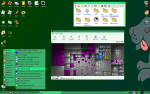
Ah ouais !
Merci Mangy Dog ! C'est Fractal !!!! :-D
Benoît Mandelbrot et Jackson Pollock doivent en être jaloux ;-p
Bon alors...
Les 2 plus gros fichiers sont les libxul.so de IceCat et de IceDove avec respectivement :
740.8Mo pour celui de IceDove
996.3Mo pour celui de IceCat
J'adore, c'est super beau ! :-D
- Inicie sesión o regístrese para enviar comentarios

